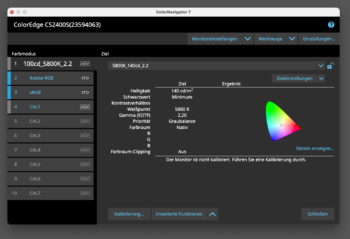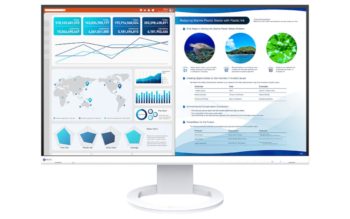Design und Lautstärke
Das Design des EIZO CS2400S ist zurückhaltend, und der matte Kunststoff des Gehäuses macht einen hochwertigen Eindruck. Am unteren Rahmen ist das silberne EIZO-Logo aufgedruckt, auf der im Büro wohl eher selten zu sehenden Rückseite findet man das Logo in größerer Form. Seitlich und unten sind Lüftungsschlitze angebracht, welche sich jedoch bei der frontalen Ansicht nicht zeigen. Der runde Standfuß hat im Gegensatz zum alten Design eine leichte Wölbung nach innen – ob dies aus rein optischen Zwecken geändert wurde oder ein technischer Nutzen daraus resultiert, erschließt sich mir nicht.

Der EIZO CS2400S kann nicht mit einer grazilen Bauweise in Klavierlackoptik aufwarten und wirkt aber gerade deshalb auf mich wie ein professionelles Grafikwerkzeug und nicht wie ein gewöhnlicher Office- oder Gaming-Monitor.
Auch wenn manchem User das glänzende Display eines MacBook oder iMacs mehr zusagt, ist die entspiegelte Oberfläche der professionellen Grafikmonitore für die qualifizierte Grafik- und Bildbearbeitung unabdingbar. Selbst mit heller Kleidung und bei leichtem Lichteinfall auf das Display entstehen kaum Reflexionen, und es lässt sich so problemlos und augenschonend auch längere Zeit am EIZO CS2400S arbeiten.
Über die stille Arbeitsweise des EIZO CS2400S habe ich mich in den ersten Tagen sehr gefreut. Auch nach mehrstündigem Arbeiten und langer Laufzeit konnte ich abgesehen vom abstellbaren Piepton des OSDs keine Geräusche am Monitor feststellen. Eine Erhöhung der Helligkeit hatte bis dahin ebenfalls keinen Einfluss auf die Geräuschentwicklung. Leider hat sich nach ca. einer Woche ein leises, aber dauerhaftes Piepsen eingestellt. Beim Ausschalten des Gerätes stoppt dieses Geräusch direkt. Es ist nun nach jedem Einschalten hörbar, auch wenn der Bildschirm mehrere Stunden nicht in Betrieb war. Ursache ist meines Erachtens also nicht die Temperaturentwicklung, welche dann zum Einsatz eines Lüfters führen könnte. Ein kleiner Wermutstropfen, der eventuell aber nicht bei allen Geräten auftritt. Ist meine externe Festplatte in Betrieb, übertönt sie das Geräusch des Bildschirms schon fast vollständig.
Kalibrierung mit der ColorNavigator-Software
Der Bildschirm deckt den Adobe-RGB-Farbraum zu 99 % ab, ebenso den für den Druckbereich wichtigen CMYK-Druckfarbraum ISO Coated V2. Auch wenn der Bildschirm schon ab Werk kalibriert ist und beim ersten Eindruck eine homogene Farbdarstellung liefert, habe ich den EIZO CS2400S mit meinen eigenen Colormanagement-Vorgaben mittels der Software ColorNavigator 7 von EIZO profiliert. Im Werkszustand kommt der EIZO CS2400S mit folgenden Werten zum Einsatz: Helligkeit 100 cd/m2, Weißpunkt 6500 K, Gamma 2.2. Im direkten Vergleich zu meinen bereits für den Offset-Druck kalibrierten Bildschirmen wirkt das Bild so etwas zu dunkel und zu kalt.
Die Software ColorNavigator7 kann ohne Registrierung gratis bei EIZO heruntergeladen und problemlos auf dem Mac unter Ventura installiert werden. Als Farbmessgerät, auch Kolorimeter genannt, diente in diesem Fall ein X-Rite i1Display Pro. Das sichere Anbringen des i1 ist durch eine leichte Neigung des Bildschirms nach hinten möglich. So wird verhindert, dass das Messgerät eventuell nicht komplett an dem Display des EIZO CS2400S anliegt und Streulicht von außen die Messung verfälscht.

Da ich hauptsächlich für den Printbereich gestalte, habe ich mich bei den Einstellungen an die Empfehlungen von cleverprinting gehalten (5800 K, 140 cd/m², Gamma 2.2).
Der Bildschirm im Homeoffice steht in einem durchschnittlich hellen Raum, es fällt kein direktes Sonnenlicht von hinten oder vorne auf den EIZO, die Wand hinter dem Nutzer ist recht dunkel. Nachdem die Grundeinstellungen in ColorNavigator 7 vorgenommen wurden, ist die eigentliche Kalibrierung innerhalb weniger Minuten erledigt. Dass dies so schnell möglich ist, soll laut EIZO an der schon werkseitigen Vermessung liegen. Die Software läuft problemlos unter macOS 13.6 (Ventura) und ist nach etwas Einarbeitung einfach zu bedienen. Je nach Einsatzzweck, etwa ISO Coated V2 oder PSO Coated_V3, kann man verschiedene Profile in der Software anlegen und sie bei Bedarf in ColorNavigator 7, in der Menüleiste von macOS oder über das OSD am EIZO CS2400S wechseln. Wichtig zu wissen ist, dass hier die Kalibrierung direkt in der LUT des Monitors geschieht und es sich nicht um eine verlustbehaftete Software-Kalibrierung handelt.
Nach der Kalibrierung mit den genannten Einstellungen stehen unter anderem folgende Messergebnisse fest: Helligkeit 140,4 cd/m2, Schwarzwert 0,22 cd/m2, Kontrastverhältnis 619:1, Weißpunkt 5795 K. Nun zeigt sich mir auch wieder das gewohnte warme und etwas hellere Bild eines typischen Softproof-Monitors. Eine verlässliche Farbbeurteilung muss somit nicht zwingend über ein teures und zeitaufwendiges gedrucktes Proof getätigt werden. Farbanpassungen können so direkt am Bildschirm beurteilt und geändert werden.
Die Kalibrierung sollte regelmäßig erfolgen, im ColorNavigator kann man deshalb einen Kalibrierintervall einstellen, welcher den Benutzer nach gewählter Stundenlaufzeit oder festgesetztem Zeitraum an eine erneute Messung erinnert. Man sollte auch unbedingt den Bildschirm vor der Kalibration mindestens eine halbe Stunde in Betrieb haben und sicherstellen, dass das Display frei von Staub ist, um ein optimales Messergebnis zu erhalten.
Farbdarstellung: Theorie und Praxis
Kalibration und Profilierung des Bildschirms sind bei der Beurteilung von Druckfarben unerlässlich. Um die Farbdarstellung des EIZO CS2400S auch mit dem eines Druckproduktes vergleichen zu können, fehlen mir leider aktuelle Referenzdrucke. Cleverprinting hatte dem Handbuch „PDF/X und Colormanagement“ aus dem Jahr 2016 eine Testform beigelegt und die entsprechende Datei zum Vergleich zur Verfügung gestellt. Selbstverständlich ist dieser Referenzdruck trotz sorgfältiger Aufbewahrung und Schutzes vor Sonneneinstrahlung aufgrund seines Alters bestimmt nicht mehr als verbindlicher Proof zu sehen.

Um jedoch einen ersten Eindruck von der Softproof-Fähigkeit des EIZO CS2400S zu bekommen, sollte der Vergleich mit diesem Referenzdruck nach ISO Coated V2 erst mal ausreichen. Und diesen rein visuellen Vergleich meistert der CS2400S mit Bravour: Der Bildschirm simuliert die Druckfarben sehr zuverlässig, und man kann bei der Beurteilung der Druckdaten am Bildschirm schon einen sehr guten Eindruck davon bekommen, was die Druckerei auf Papier abbilden wird.
EIZO-Monitortest
Einen Bildschirm hat man ja nicht alle Tage zum Testen auf dem Tisch. Da stellt sich die Frage: Welche Dateien oder Motive eignen sich für eine aussagekräftige Prüfung? Auf der Website von EIZO kann man glücklicherweise einen Online-Monitortest durchführen, welcher viele typische Prüfkriterien abdeckt.
Beim ersten Testbild zeigt der EIZO CS2400S alle Kreise vollständig und rund an. Auch mit der Darstellung der Frequenzmuster und Farbverläufe hat er keine Probleme.
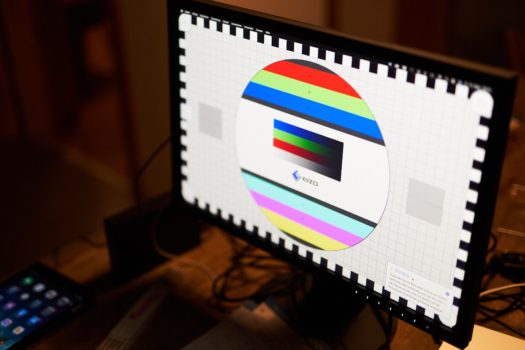
Die Helligkeit der Graustufen wird über die gesamte Fläche homogen und ohne Farbstiche dargestellt. Die Textdarstellung, sowohl auf Weiß als auch invertiert, ist auch ohne Kantenglättung scharf und zeigt keine Schattenbildung.
Pixelfehler konnte ich in keinem der fünf farbigen Testbilder feststellen. Beim Test „Farbflächen“ konnten ähnliche Farben sehr differenziert dargestellt werden. Durch das Einnehmen eines extremen Blickwinkels veränderte sich die Form der Objekte auf der entsprechenden Testform nur leicht, und beim Wechsel des Betrachtungswinkels machen sich kaum Veränderungen an der Helligkeit oder den Farben bemerkbar.
WUXGA-Auflösung
Das 16:10-Format lässt den Monitor trotz seiner nur 24 Zoll betragenden Bilddiagonale größer erscheinen. Mein NEC PA271W mit einer Auflösung von 2560 x 1440 hat zwar deutlich mehr Breite zu bieten, der Unterschied in der Höhe beträgt jedoch nur 1 cm.
Im Vergleich zu einem 4K-Retina-Display eines iMac oder MacBooks wirkt die Darstellung bei 1920 x 1200 (WUXGA) selbstverständlich etwas gröber aufgelöst. Mit dieser für den CS2400S höchstmöglichen Auflösung lassen sich jedoch trotzdem pixelgenaue Bildbearbeitungen vornehmen, und Texte können so angenehm auch in kleineren Schriftgrößen gelesen werden.